วิธีเปลี่ยนชื่อแท็บ Chrome เป็นสิ่งที่คุณต้องการใน Windows
คุณรู้หรือไม่ว่าคุณสามารถเปลี่ยนชื่อแท็บ Chrome ได้
เช่นเดียวกับเบราว์เซอร์อื่น ๆ เกือบทั้งหมด Chrome จะใช้หัวเรื่องของเว็บไซต์และแสดงเป็นชื่อแท็บ เนื่องจากเว็บไซต์ส่วนใหญ่ใช้ความหมายชื่อเต็มสำหรับหน้าของพวกเขาคว้าชื่อและตั้งเป็นชื่อแท็บโดยทั่วไปดี
อย่างไรก็ตามจะมีบางครั้งโดยเฉพาะเมื่อการทำวิจัยในหัวข้อที่มีแท็บที่เปิดอยู่จำนวนมากเว็บเพจอาจมีชื่อที่คล้ายกัน สิ่งนี้ทำให้ยากต่อการแยกความแตกต่างและนำทางระหว่างพวกเขาอย่างรวดเร็ว ในสถานการณ์เหล่านั้นคุณสามารถเปลี่ยนชื่อแท็บ Chrome เป็นอะไรก็ได้ที่คุณต้องการ สิ่งนี้นำไปสู่การจัดระเบียบแท็บและประสิทธิภาพที่ดีขึ้น
ดังนั้นโดยไม่มีความกังวลใจเพิ่มเติมให้ฉันแสดงส่วนขยายบางอย่างที่ให้คุณเปลี่ยนชื่อแท็บ chrome ใน Windows หรือระบบปฏิบัติการอื่น ๆ สำหรับเรื่องนั้น
ใช้ Firefox อยู่หรือ ต่อไปนี้เป็นวิธีเปลี่ยนชื่อแท็บ Firefox
เปลี่ยนชื่อแท็บ Chrome
Google Chrome ไม่มีตัวเลือกดั้งเดิมในการเปลี่ยนชื่อแท็บ อย่างไรก็ตามเช่นเดียวกับหลาย ๆ สิ่งมีส่วนขยายบางอย่างเพื่อเปลี่ยนชื่อแท็บ Chrome
1. ตัวปรับเปลี่ยนแท็บ
Tab Modifier เป็นส่วนเสริมการผลิตที่ให้คุณเปลี่ยนชื่อแท็บ Chrome พร้อมกับทำสิ่งอื่น ๆ เช่นป้องกันไม่ให้แท็บปิดแท็บที่ซ้ำกันปิดเสียงของแท็บที่เลือกและเปลี่ยนไอคอนของแท็บ สิ่งที่ดีที่สุดเกี่ยวกับ Tab Modifier ก็คือคุณ สามารถสร้าง URL หรือกฎเฉพาะเว็บไซต์ ในหน้าการตั้งค่าส่วนขยาย กฎเหล่านี้จะนำไปใช้กับเว็บไซต์หรือหน้าเป้าหมายนั้นโดยอัตโนมัติ
วิธีใช้ Tab Modifier เพื่อเปลี่ยนชื่อแท็บ: เปิดเว็บเพจเป้าหมายคลิกขวาบนนามสกุลและเลือก "เปลี่ยนชื่อแท็บ" ป้อนแท็บใหม่ในหน้าต่างป๊อปอัปและคลิกที่ปุ่ม "บันทึก" จะมีการสร้างใหม่ในหน้าการตั้งค่า Tab Modifier นับจากนี้เป็นต้นไปเว็บไซต์เฉพาะนั้นจะมีชื่อที่คุณกำหนดเอง หากต้องการลบชื่อที่กำหนดเองให้ไปที่หน้าการตั้งค่า Tab Modifier และลบกฎที่เกี่ยวข้อง

2. แท็บชื่อ Tweaker
ตามที่คุณสามารถบอกได้จากชื่อ Tab Title Tweakerช่วยให้คุณเปลี่ยนชื่อของแท็บโครเมี่ยมได้อย่างรวดเร็ว เช่นเดียวกับ Tab Modifier ส่วนขยายนี้ทำงานตามกฎ เมื่อคุณตั้งกฎแล้วมันจะถูกนำไปใช้กับเว็บไซต์หรือหน้าเว็บนั้นโดยอัตโนมัติ อย่างที่กล่าวไปแล้วว่า Tab Title Tweaker นั้นไม่ได้มีคุณลักษณะที่หลากหลายหรือใช้งานง่ายเหมือนกับ Tab Modifier อย่างไรก็ตามยังคงเป็นส่วนขยายที่ดีในการเปลี่ยนชื่อแท็บ Chrome เพียงแค่ทดสอบกับมันและดูว่ามันทำงานอย่างไรสำหรับคุณ
วิธีใช้ Tab Title Tweaker เพื่อเปลี่ยนชื่อแท็บ chrome: คลิกขวาที่ส่วนขยายและเลือกตัวเลือก ในฟิลด์ที่มีอยู่ให้เพิ่มกฎตามที่แสดงในฟิลด์ "ตัวอย่าง"
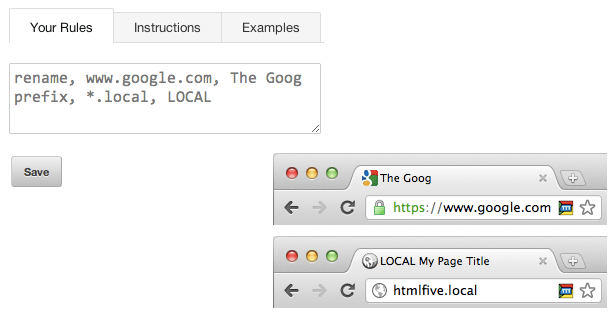
3. Tab Masker
หากคุณกำลังมองหาเครื่องที่เรียบง่ายและมีน้ำหนักเบาส่วนขยายเพื่อเปลี่ยนชื่อแท็บ chrome จากนั้น Tab Masker เหมาะสำหรับคุณ ไม่ว่าคุณจะใช้แท็บใดคุณสามารถเปลี่ยนชื่อแท็บโครเมี่ยมได้อย่างง่ายดายโดยใช้ Tab Masker เป็นแอพพลิเคชั่นที่เรียบง่ายไม่มีหน้าการตั้งค่า นอกจากนี้การเปลี่ยนแปลงใด ๆ ที่คุณทำกับชื่อแท็บจะไม่คงอยู่ เช่นชื่อแท็บจะเปลี่ยนกลับเป็นชื่อเดิมเมื่อคุณปิดและเปิดแท็บอีกครั้งหรือเมื่อแท็บถูกโหลดซ้ำ
วิธีใช้ Tab Masker เพื่อเปลี่ยนชื่อแท็บ chrome: ติดตั้งส่วนขยายเยี่ยมชมเว็บเพจคลิกที่ส่วนขยายพิมพ์ชื่อแท็บ chrome ใหม่และคลิกที่ปุ่ม "ส่ง"

4. Renamer ของแท็บอย่างง่าย
เป็นชื่อที่แนะนำนี่เป็นเรื่องง่ายและส่วนขยายที่ตรงไปตรงมาเพื่อเปลี่ยนชื่อแท็บ Chrome ในความเป็นจริง Simple Tab Renamer นั้นคล้ายกับ Tab Masker เมื่อคุณเปลี่ยนชื่อแล้วแท็บมันจะยังคงอยู่จนกว่าคุณจะปิดหรือโหลดแท็บซ้ำ
ใช้ Simple Tab Renamer เพื่อเปลี่ยนชื่อแท็บ chrome: คลิกที่ไอคอนส่วนขยายป้อนชื่อแท็บ chrome ใหม่และคลิกที่ปุ่ม "เปลี่ยนชื่อ"

สรุปผลการเปลี่ยนชื่อแท็บ Chrome
อย่างที่คุณเห็นมีส่วนขยายค่อนข้างน้อยเพื่อเปลี่ยนชื่อแท็บ Chrome ลองพวกเขาและใช้สิ่งที่เหมาะกับความต้องการของคุณ ตัวอย่างเช่นหากคุณกำลังมองหาส่วนขยายที่จัดเก็บการเปลี่ยนแปลงและช่วยให้คุณเปลี่ยนชื่อแท็บและไอคอนของ Chrome แล้วลองใช้ Tab Modifier หรือ Tab Title Tweaker (ไม่มีการสนับสนุนการแก้ไขไอคอน) หากคุณต้องการความสามารถในการเปลี่ยนชื่อแท็บโครเมี่ยมและไม่คำนึงถึงการตั้งชื่อแท็บใหม่ทุกครั้งที่คุณโหลดหน้าเว็บใหม่ให้ลองใช้ Tab Masker หรือ Simple Tab Renamer
หากคุณชอบบทความนี้คุณอาจต้องการเรียนรู้เกี่ยวกับ:
- วิธี จำกัด ขนาดแคชของ chrome (มีประโยชน์เมื่อคุณต้องการ จำกัด จำนวนพื้นที่โครมของดิสก์ที่สามารถใช้เพื่อแคชหน้าเว็บและเนื้อหาอื่น ๆ )
- วิธีเพิ่มการสนับสนุน Windows Timeline ลงใน chrome (มีประโยชน์หากคุณใช้อุปกรณ์ Windows หลายเครื่อง)
- ลบ URL เดียวจากการเติมข้อความอัตโนมัติบนโครเมี่ยม